
Formatiranje tabličnog dokumenta za drugi jezik u aplikaciji Numbers na Macu
Jezik i regija nekog tabličnog dokumenta određuju konvencije formatiranja teksta, primjerice, hoće li se za decimale koristiti zarezi ili točke, koji se simbol valute koristi, gdje razdvajati riječi kod prijeloma retka i kako se prikazuju datumi (dan/mjesec/godina ili mjesec/dan/godina).
Možete izraditi tablični dokument koji koristi formatiranje drugog jezika dok god imate više od jednog izvora unosa (primjerice drugu tipkovnicu) dodanog u Postavkama sustava.
Postavite tipkovnicu ili drugi izvor unosa za drugi jezik
Kako biste u tabličnom dokumentu rabili drugi jezik, najprije za njega podesite izvor unosa (primjerice, tipkovnicu ili paletu znakova prilagođenu određenom jeziku).
Na vašem Macu odaberite Apple izbornik
 > Postavke sustava > Tipkovnica > Izvori unosa.
> Postavke sustava > Tipkovnica > Izvori unosa.Kliknite
 na dnu lijevog stupca, odaberite tipkovnicu koju želite koristiti te kliknite Dodaj.
na dnu lijevog stupca, odaberite tipkovnicu koju želite koristiti te kliknite Dodaj.Označite potvrdnu kućicu pokraj „Prikaži izbornik Unos u traci s izbornicima“.
Želite li više informacija o ulaznim izvorima, kliknite Pomoć u izborniku na vrhu zaslona, a zatim potražite „izvore unosa“.
Ako je aplikacija Numbers otvorena, zatvorite je i ponovno otvorite kako bi prepoznala izvor.
Da biste se prebacili na drugu tipkovnicu, kliknite izbornik Unos koji se nalazi na desnoj strani trake s izbornicima i zatim odaberite tipkovnica.
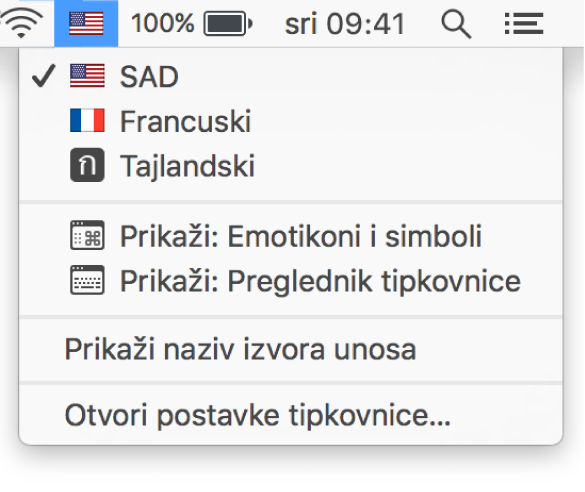
Ako se prebacite na jezik koji se ispisuje u smjeru drukčijem od trenutačno odabranog jezika, točka umetanja pomiče se na onu stranu tabličnog dokumenta koju koristi novi jezik. Na primjer, ako prebacite izvor unosa s engleskog na hebrejski, točka umetanja pomiče se na desnu stranu tabličnog dokumenta.
Izrada tabličnog dokumenta s formatiranjem drugog jezika
Otvorite aplikaciju Numbers, držite pritisnutu tipku Option i odaberite Datoteka > Nova (iz izbornika Datoteka na vrhu zaslona).
Kliknite na skočni izbornik Jezik u donjem lijevom kutu izbornika predložaka, zatim odaberite drugi jezik.
Dvaput kliknite na predložak koji želite upotrijebiti.
Kada odaberete novi jezik, mijenjaju se nazivi predložaka i tekst te neke kontrole za formatiranje, kako bi odražavale taj jezik.
Kada pregledavate tablični dokument koji koristi jezik i formatiranje koji se razlikuju od onih na vašem računalu, poruka blizu dna tabličnog dokumenta označava koje je formatiranje korišteno. Za prikaz primjera razlika u formatiranju, kliknite na jezik u poruci.

Promjena jezika i formatiranja tabličnog dokumenta
Nakon što izradite tablični dokument, možete promijeniti postavke jezika dok je tablični dokument otvoren.
Napomena: Ne možete promijeniti ovu postavku za dijeljeni tablični dokument.
Odaberite Datoteka > Napredno > Jezik i regija (iz izbornika Datoteka na vrhu zaslona).
U prikazanom dijaloškom okviru, kliknite skočne izbornike i odaberite jezik i regiju.
Ako odaberete prvu stavku u skočnom izborniku Jezik (Sustav [jezik]), resetirat ćete tablični dokument na jezik i regiju vašeg računala. Ako naknadno promijenite postavke jezika vašeg računala, ili ako otvorite tablični dokument na računalu s drugačijom postavkom jezika, jezik i regija tabličnog dokumenta automatski se mijenjaju kako bi odgovarali onima na računalu. No, ako podijelite tablični dokument, svi korisnici vide tablični dokument na vašem jeziku i regiji.
Kliknite U redu.
Nakon što promijenite jezik i regiju tabličnog dokumenta, bilo koji novi uneseni podaci tablica i grafikona odražavat će novi jezik. Za postojeće podatke tablica i grafikona, jezik u datumima (primjerice, nazivi mjeseci) se mijenjaju, ali interpunkcija u datumima i redoslijed dana, mjeseca i godine se ne mijenjaju. Interpunkcija u brojevima se mijenja (primjerice, decimalna točka i odvajač tisućica).